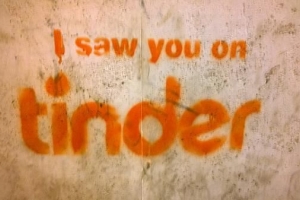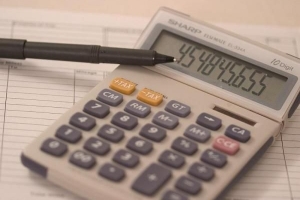Comment faire un gif avec photoshop cs6

Maintenant que gif sont tellement à la mode, vous vous êtes peut-être demandé comment les fabriquer. Il existe de nombreux outils qui peuvent être utilisés, et Photoshop est bien sûr l`un d`entre eux. Le processus est assez long mais vraiment rien de compliqué. Il vous suffit de sélectionner les images que vous souhaitez convertir en gif, d`ajouter un peu de patience et vous y arriverez. Je ne sais pas par où commencer? Chez ToutComment.com on vous dit comment faire un gif avec Photoshop CS6.
1. La première étape pour faire un GIF avec Photoshop cs6 sera évidemment d`ouvrir Photoshop CS6 et d`aller sur Déposer>Nouvelle. Nommez le fichier, choisissez la taille que vous voulez pour votre GIF, assurez-vous que la résolution est sur 72 et cliquez sur `OK`.

2. Aller au fichier>Ouvrez et sélectionnez les images que vous souhaitez utiliser pour créer votre GIF animé. Cliquez sur Ouvrir. Ils s`ouvriront sous forme de nouveaux onglets sur la surface de travail.

3. Adaptez chacune des images à la taille que vous avez choisie pour le gif. Pour ce faire, avec chaque image, accédez à Image>Taille de l`image et entrez le nombre de pixels approprié.

4. Sélection de l`outil "Se déplacer" à partir de la colonne de gauche (qui est une flèche), faites glisser les images vers la toile blanche créée précédemment. Ils deviendront différentes couches de l`image.

5. Ensuite aller à Fenêtre>Chronologie. Un nouveau panneau sous l`image apparaîtra.

6. Dans le menu déroulant au milieu de la chronologie, sélectionnez "Créer une animation de cadre" et cliquez sur le texte.

sept. Dans le volet inférieur de la chronologie, cliquez à l`endroit indiqué "Une fois" pour voir les différentes options. Ici, vous sélectionnerez combien de fois vous voulez qu`il répète la séquence. Le choix habituel est "Infini".

8. Également dans le panneau inférieur, cliquez sur l`icône qui ressemble à une page blanche avec un coin plié. Vous verrez un nouveau cadre sur le chronologie. Appuyez dessus jusqu`à ce que vous ayez autant d`images qu`il y a d`images dans votre gif.

9. Sélectionnez le premier cadre. Ensuite, allez au "Couches" panneau et cliquez sur l`œil dans tous les calques autres que le premier. Cela signifie qu`au début, vous voyez cette première image. Dans la deuxième image, le processus se répète, laissant dans ce cas l`affichage de l`œil visible uniquement pour celui que vous souhaitez utiliser comme deuxième image. Et ainsi de suite jusqu`à ce que vous ayez terminé avec toutes les couches.

Si vous regardez sous chaque chronologie frame une unité de temps (0 seconde par défaut) apparaît. Modifiez-les pour définir la durée pendant laquelle vous souhaitez que chacune des images de votre gif apparaisse.

Cliquez sur le bouton "Jouer" en bas de la chronologie pour voir à quoi ressemblera votre gif.

Satisfait? Aller à Déposer>Enregistrer sur le Web et enregistrer au format GIF. Laisse tout le reste tel quel... et c`est prêt! Vous avez créé un gif avec Photoshop CS6.

Si vous créez un GIF à partir d`une vidéo Youtube, vous devrez probablement prendre une capture d`écran de chaque image et utiliser les captures comme images.
Si vous souhaitez lire des articles similaires à Comment faire un GIF avec Photoshop CS6, nous vous recommandons de visiter notre Logiciel Catégorie.